Autor: Vášnivý spisovateľ
Väčšina používateľov trávi čas prehliadaním pomocou aplikácie prehliadača v akomkoľvek systéme Windows. Niektorí používatelia môžu chcieť zmeniť svoj predvolený jazyk z jedného na druhý, ale nie sú si istí, ako sa to dá urobiť alebo či je to možné.
Mozilla Firefox je jedným z najlepších prehliadačov, ktoré sú k dispozícii, a používateľom ponúka možnosť pomerne jednoducho zmeniť predvolený jazyk vo svojom prehliadači.
Ak používate prehliadač Mozilla Firefox a chcete zmeniť jeho predvolený jazyk na iný jazyk, prečítajte si túto stránku a zistite ako.
Ako zmeniť jazyk prehliadača Mozilla Firefox
Krok 1: Najprv otvorte Mozilla Firefox aplikáciu vo vašom systéme stlačením tlačidla Windows kľúč a písanie firefox.
Krok 2: Potom vyberte Firefox z výsledkov vyhľadávania kliknutím na ňu, ako je znázornené na obrázku nižšie.

REKLAMA
Krok 3: Stlačte tlačidlo ALT + T klávesy na klávesnici a potom stlačte S otvorte stránku Nastavenia v aplikácii Firefox.
Krok 4: Kliknite na
generál na ľavej strane a potom prejdite nadol po stránke a kliknite Vyberte si v časti Jazyk nižšie.
Krok 5: V okne Nastavenia jazyka webovej stránky kliknite na Vyberte jazyk, ktorý chcete pridať… rozbaľovacia ponuka v spodnej časti, ako je znázornené na obrázku nižšie.

Krok 6: Potom vyberte jazyk, ktorý chcete pridať, aby ste ho mohli používať ako jazyk zobrazenia z rozbaľovacieho zoznamu, ako je uvedené nižšie.
Krok 7: Po dokončení kliknite Pridať tlačidlo na pridanie jazyka zo zoznamu.
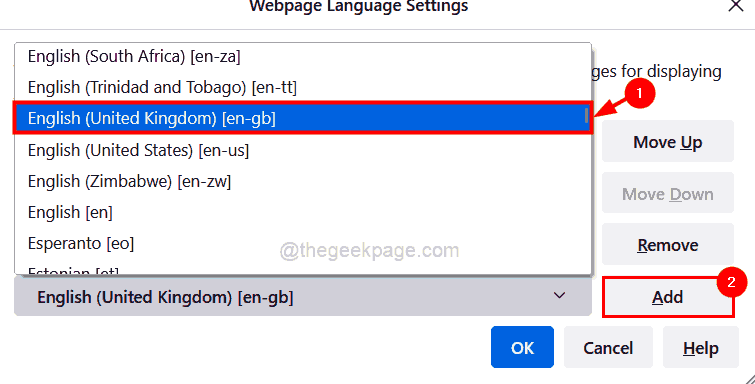
Krok 8: Musíme zmeniť preferenciu jazykov pre zobrazovanie na webových stránkach v prehliadači Firefox, aby sa stal predvoleným. Kliknite teda na jazyk, vyberte ho a kliknite Move Up alebo Posunúť nadol aby ste ho presunuli na vrchol.
Krok 9: Po dokončení kliknite OK

To je všetko. Takto môžete zmeniť jazyk zobrazenia v aplikácii Firefox vo vašom systéme Windows.
Dúfam, že to bolo informatívne.
Krok 1 - Stiahnite si Restoro PC Repair Tool odtiaľto
Krok 2 - Kliknite na Spustiť skenovanie, aby ste automaticky našli a opravili akýkoľvek problém s počítačom.


